| 일 | 월 | 화 | 수 | 목 | 금 | 토 |
|---|---|---|---|---|---|---|
| 1 | 2 | 3 | 4 | 5 | ||
| 6 | 7 | 8 | 9 | 10 | 11 | 12 |
| 13 | 14 | 15 | 16 | 17 | 18 | 19 |
| 20 | 21 | 22 | 23 | 24 | 25 | 26 |
| 27 | 28 | 29 | 30 |
- javascript
- Eclipse
- rocky9
- spring3
- SpringBoot
- pwa
- Push
- FCM
- Java
- git
- PM2
- Tomcat
- yona
- NextJS
- config
- jquery
- popup
- docker
- centos7
- jenkins
- security
- nodejs
- Next.js
- mysql
- ajax
- MariaDB
- MSsql
- mybatis
- Maven
- node.js
- Today
- Total
목록Jenkins (6)
종이 한장 차이...
 Jenkins + GIT + Tag + RollBack
Jenkins + GIT + Tag + RollBack
jenkins 관리의 Plugins에서 Git paramater를 설치한다. 적용할 프로젝트의 구성에서 Maven Info Plugin Configuration에서 "이 빌드는 매개변수가 있습니다."를 체크 후 아래 그림과 같이 설정한다. 다음으로 소스 코드 관리 부분의 Branch Specifier (blank for 'any') 항목에 parameter로 설정한 문구를 변수형태로 아래 그림과 같이 적어 준다. 마지막으로 이제 배포를 해보면 되는데 기존과 다르게 배포 버튼을 누르면 아래 그림과 같은 화면으로 넘어가며, 원하는 Tag를 선택하여 배포를 하면 된다. 아래 그림을 보면 Git 레파지토리에 Tag로 등록했던 것들이 리스트로 보이고 원하는 Tag를 선택 후 "> 매개변수가 필요한 빌드입니다." ..
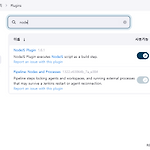 jenkins + yona(Git) + node.js + next.js + deploy config
jenkins + yona(Git) + node.js + next.js + deploy config
그동안 jenkins로 운영환경에 배포를 할 경우 apache-httpd + tomcat 인 환경에 war로 배포를 하였다. 하지만 이번에 진행하는 프로젝트는 next.js로 만들어진 node.js 기반의 프로젝트이다 보니 기존 배포 방법 말고 node.js로 빌드하고 빌드된 파일을 원격서버에 배치시켜야 하는 방법을 사용해야 하기에 관련하여 작업했던 내용을 정리해 본다. 원격지서버인 운영서버는 node.js 서버로만 서비스를 할 예정이다. ##시스템 구성 1. centos7+jenkins (jenkins가 설치되어 있고 node.js가 설치되어 있는 centos서버) 주: node.js설치는 2. rocky9 +node.js 를 참조해서 nvm으로 설치하면 된다 https://graykang.tistor..
기존 jenkins를 2.1XX.X 버전을 사용하고 있었는데 현재 기준 최신버전 2.426.2 버전으로 업그레이드를 하고 나니 jenkins가 실행이 아니 된다... 하여 해결했던 과정을 정리해 본다. 1. jenkins 최신버전 war파일 다운로드. https://get.jenkins.io/war-stable/2.426.2/jenkins.war 2. 기존 jenkins.war 파일 백업 및 다운로드한 jenkins.war 파일로 교체 작업은 /home/graykang 에서 한다. 백업 # cp /usr/share/java/jenkins.war ./jenkins.backup.war 교체 # cp ./jenkins.war /usr/share/java/ 3. 2번까지 하고 jenkins를 실행하면 아래와 같..
 jenkins+SVN Tag를 활용한 이전(과거) 빌드번호로 재배포 하기
jenkins+SVN Tag를 활용한 이전(과거) 빌드번호로 재배포 하기
운영환경에 배포했는데 에러가 발생할 경우 긴급하게 서비스운영을 위해 이전 빌드 버전으로 원복을 해야 하는 경우가 있다. 나의 경우 배포시스템을 jenkins+svn을 사용하고 있기에 관련하여 내용을 정리해 본다. 1. jenkins에서 이전에 성공한 배포건의 빌드 번호를 찾아들어간다. 아래 그림의 빌드 이력을 보면 빨간색으로 표시한 빌드번호 #44 옆에 디스켓 모양은 #44번 빌드 기준으로 tag를 생성해 저장 되 있다는 표시이다. 이번엔 #45번 빌드 번호 기준으로 tag를 생성해 볼 것이다. #45번을 클릭하여 2번 그림으로 넘어간다. 2. 아래 그림에서 왼쪽 메뉴에 빨간색 표시한 Tag this build를 클릭하여 3번 그림으로 넘어간다. 3. 아래 화면에서 Tag 버튼을 클릭하면 각 항목에 정의..
1. tomcat-users.xml 수정. 아래 role 및 username, password를 설정한다. [root@localhost conf]# cat ./tomcat-users.xml [root@localhost conf]# 2. manager 접근 권한 수정. [root@localhost META-INF]# pwd /usr/local/tomcat8/webapps/manager/META-INF [root@localhost META-INF]# cat ./context.xml -->해당 파일 vi로 열기. //아래 외부에서도 접근 될수있도록 변경 하여 설정함.
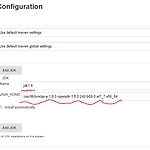 Centos7+jenkins+Maven+SVN+tomcat8 배포 설정.
Centos7+jenkins+Maven+SVN+tomcat8 배포 설정.
#사전 준비 사항 1. contos7 2. JDK1.8 3. Maven 3.x 4. subversion1.7(SVN) : port=3690 5. jenkins 2.2xx.x : port=9100 6. tomcat8.x : port=8080 위에 나열된 것들이 설치 및 준비되어있어야 하며, 정상 구동되는 상태여야 한다. 1. maven Global Tool Configuration 설정 1-1. JDK 설정 아래 그림의 빨간 표시한 부분에 자기 자신의 환경에 맞게 입력한다. JAVA_HOME의 경우 Maven이 설치된 서버의 JDK구성파일 경로를 입력해야 한다. 참고로 경로가 틀릴 경우 빨간 글씨 또는 노란 글씨로 알려준다. 1-2. maven 설정. 마찬가지로 아래 그림처럼 maven 이름과 설치경로를 ..
